So beheben Sie die Fehlermeldung -Ausstehende Transaktion- bei Steam auf Windows 10 PC
Aktualisiert Marsch 2023: Erhalten Sie keine Fehlermeldungen mehr und verlangsamen Sie Ihr System mit unserem Optimierungstool. Holen Sie es sich jetzt unter - > diesem Link
- Downloaden und installieren Sie das Reparaturtool hier.
- Lassen Sie Ihren Computer scannen.
- Das Tool wird dann deinen Computer reparieren.
Heute haben nicht nur Sie, sondern Tausende von Spielern auf der ganzen Welt die gleiche Fehlermeldung „Transaktion steht noch aus“ auf Steam erhalten, als sie den PGL Stockholm 2021-Zuschauerpass gekauft haben.
Obwohl der Stockholm Spectator Pass erst heute veröffentlicht wurde, gehen viele Spieler bereits zu Steam, um ihn zu kaufen.Dies scheint der Grund für den Transaktionsfehler zu sein.
Es gibt jedoch mehrere Lösungen zur Behebung dieses Fehlers.Finden Sie heraus, welche für Sie die richtige ist.
Was ist die Ursache für die Steam-Fehlermeldung „Transaction pending“?
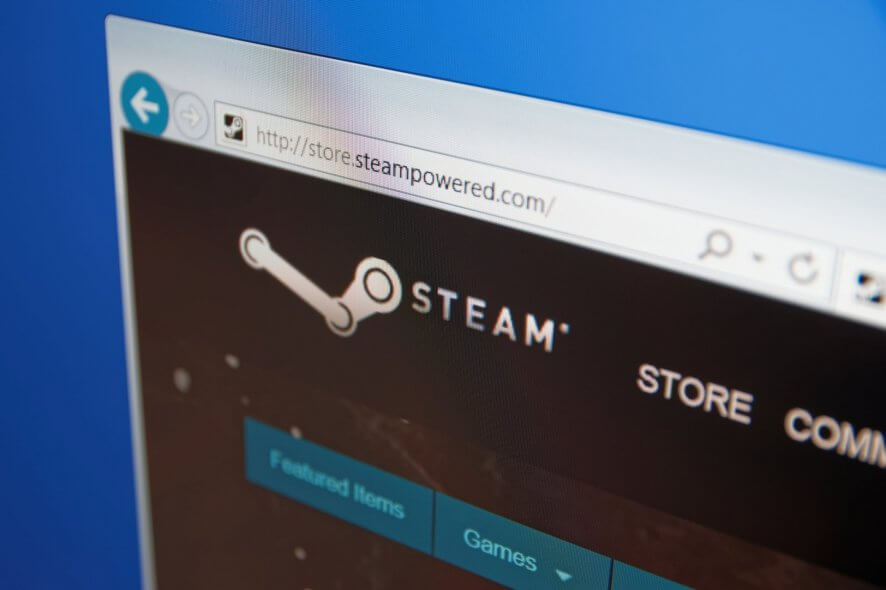
Wichtige Hinweise:
Mit diesem Tool können Sie PC-Problemen vorbeugen und sich beispielsweise vor Dateiverlust und Malware schützen. Außerdem ist es eine großartige Möglichkeit, Ihren Computer für maximale Leistung zu optimieren. Das Programm behebt häufige Fehler, die auf Windows-Systemen auftreten können, mit Leichtigkeit - Sie brauchen keine stundenlange Fehlersuche, wenn Sie die perfekte Lösung zur Hand haben:
- Schritt 1: Laden Sie das PC Repair & Optimizer Tool herunter (Windows 11, 10, 8, 7, XP, Vista - Microsoft Gold-zertifiziert).
- Schritt 2: Klicken Sie auf "Scan starten", um Probleme in der Windows-Registrierung zu finden, die zu PC-Problemen führen könnten.
- Schritt 3: Klicken Sie auf "Alles reparieren", um alle Probleme zu beheben.
- Die Server selbst sind ausgefallen.
- Der Fehler kann auch durch VPN- und IP-Proxy-Software verursacht werden.
- Ein unvollständiger Kauf auf Steam in der Vergangenheit kann dazu führen, dass Steam einen „Transaction Pending“-Fehler anzeigt.
Wie behebt man die Fehlermeldung „Transaction Pending“ auf Steam?

Andere schwebende Geschäfte aufschieben
- Öffnen Sie Steam und klicken Sie auf den Namen Ihres Benutzerkontos.
- Klicken Sie auf die Option Kontodetails.
- Klicken Sie dann auf die Option Kaufhistorie anzeigen, um eine Liste der Steam-Transaktionen zu öffnen.
- Wenn Sie mehrere ausstehende Käufe haben, wählen Sie einen der ausstehenden Käufe aus.
- Klicken Sie dann auf Diese Transaktion abbrechen.
- Klicken Sie auf Meinen Kauf stornieren.
VPN- und IP-Proxy-Software deaktivieren
- Klicken Sie mit der rechten Maustaste auf die Schaltfläche Start und wählen Sie in der Liste den Task-Manager aus.
- Wählen Sie auf der Registerkarte Prozesse die Option VPN- oder IP-Proxy-Software und klicken Sie auf Task beenden.
- Wählen Sie die Registerkarte Start, klicken Sie dann mit der rechten Maustaste auf die VPN- oder IP-Proxy-Software und wählen Sie Trennen.
Prüfen, ob die Verbindung zum Server unterbrochen ist
- Öffnen Sie die Downdetector-Website und wählen Sie ein Land aus dem Dropdown-Menü.
- Geben Sie Steam in das Suchfeld auf dieser Website ein, um direkt zu einer Seite mit weiteren Informationen über Steam-Serverausfälle zu gelangen.
Häufig gestellte Fragen
Wie kann ich ausstehende Transaktionen auf Steam zulassen?
Klicken Sie auf die Option Kontodetails.Klicken Sie dann auf die Option „Kaufverlauf anzeigen“, um eine Liste der Steam-Transaktionen zu öffnen.Wenn es mehrere ausstehende Käufe gibt, wählen Sie einen der ausstehenden Käufe aus.Klicken Sie dann auf die Option Diese Transaktion abbrechen.
Wie lange dauert es, bis eine anstehende Steam-Transaktion abgeschlossen ist?
Es kann bis zu fünf Tage dauern, bis die ausstehende Transaktion auf Ihrem Steam-Konto bearbeitet wird.Es wurde berichtet, dass die Abwicklung von Steam-Transaktionen bis zu zehn Tage dauern kann.
Wie autorisiere ich eine Transaktion auf Steam?
- Gehen Sie zu Steam > Einstellungen.
- Klicken Sie auf die Registerkarte „Im Spiel“.
- Aktivieren Sie „Steam-Overlay im Spiel aktivieren“.
- Gehen Sie in die Bibliothek.
- Klicken Sie mit der rechten Maustaste auf Gems of War und wählen Sie Eigenschaften.
- Vergewissere dich auf der Registerkarte Allgemein, dass die Option „Steam-Overlay im Spiel aktivieren“ aktiviert ist.

